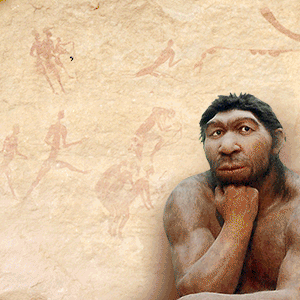Здравствуйте, дорогие друзья! Приветствуем вас на нашем сайте и одобряем ваше решение - начать зарабатывать на форекс можно в любом возрасте и при любом уровне ваших доходов на сегодняшний день. Не имеет значения даже количество средств на вашем торговом счете, в будущем вы сможете привлекать серьезных инвесторов, если научитесь правильно пользоваться индикаторами и советниками. Сегодня существует масса сервисов, которые позволят Вам делать деньги на форекс при минимуме вложений. Все что требуется от Вас - научиться зарабатывать. Наверняка у вас скопилась масса вопросов по поводу того, как начать работать, где взять торговый терминал, как зарегистрироваться у брокера и т. д. Все эти вопросы сегодня будем рассматривать, этот FAQ мы составили как раз для того, чтобы у вас не возникало вопросов и ничто не стояло на пути к трейдингу.
Здравствуйте, дорогие друзья! Приветствуем вас на нашем сайте и одобряем ваше решение - начать зарабатывать на форекс можно в любом возрасте и при любом уровне ваших доходов на сегодняшний день. Не имеет значения даже количество средств на вашем торговом счете, в будущем вы сможете привлекать серьезных инвесторов, если научитесь правильно пользоваться индикаторами и советниками. Сегодня существует масса сервисов, которые позволят Вам делать деньги на форекс при минимуме вложений. Все что требуется от Вас - научиться зарабатывать. Наверняка у вас скопилась масса вопросов по поводу того, как начать работать, где взять торговый терминал, как зарегистрироваться у брокера и т. д. Все эти вопросы сегодня будем рассматривать, этот FAQ мы составили как раз для того, чтобы у вас не возникало вопросов и ничто не стояло на пути к трейдингу.
Регистрация на сайте брокера
Начать нужно с создания аккаунта на сайте брокера, через личный кабинет выполняются такие задачи как смена кредитного плеча, пополнение счета, оформление заявки на вывод средств и т. д. Счет открывается также через ЛК.
Чтобы открыть аккаунт:
• заполняем регистрационную форму. Подчеркнем — если вы нацелены на серьезную работу на рынке, то указывайте только реальные данные. В будущем нужно будет пройти процедуру верификации, т.е. загрузить скан-копии документов, подтверждающих личную информацию и данные по адресу проживания трейдера; Сразу оговоримся, что если вы не уверены в том, какого брокера выбрать, то чтобы не совершить ошибку — выбирайте ЭТОГО и проходите регистрацию у него.
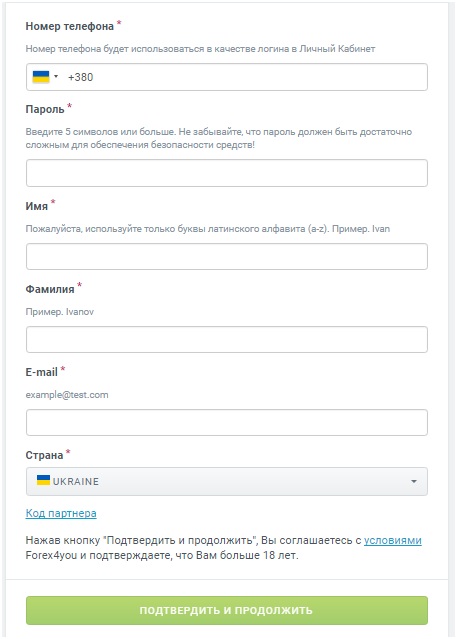
• на почту приходит подтверждение регистрации. В нем есть ссылка, по которой обязательно нужно перейти, чтобы подтвердить регистрацию (этим вы подтверждаете, что ваш email бы использован не случайно);
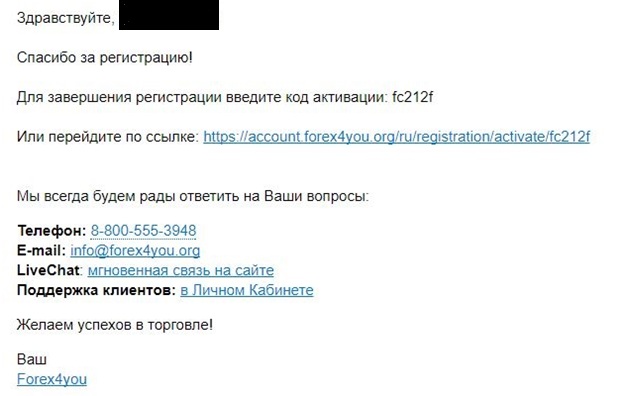
• регистрация завершена, можно войти в личный кабинет на сайте брокера.
В личном кабинете:
• в верхней части отображаются счета, если они у вас уже есть;
• в левой части сосредоточены основные кнопки управления. В центральной части отображаются новости, а слева — котировки, на них можно не обращать внимания.
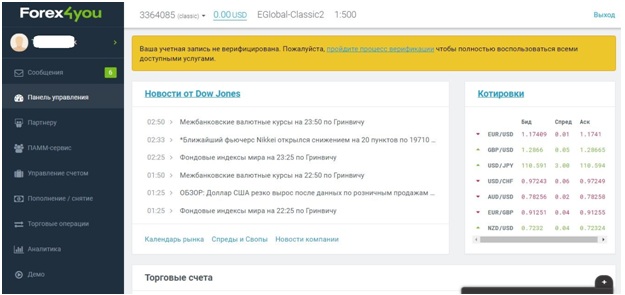
Теперь пройдемся по функционалу личного кабинета:
• сообщения — здесь будет отображаться ваша переписка с брокером. Периодически компания отправляет уведомления своим клиентам, например, о смене торговых условий, различных акционных предложениях;
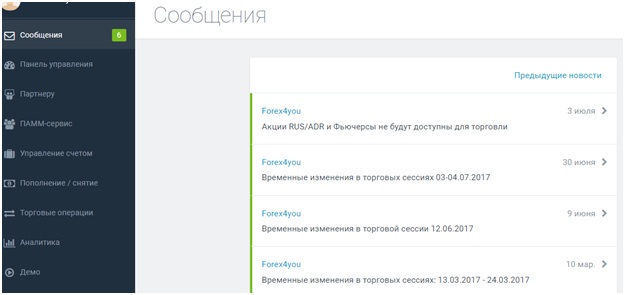
• панель управления — здесь можно управлять уже существующими счетами (менять кредитное плечо, пополнять их, оформлять заявки на вывод), можно ознакомиться с историей торговли и движением средств по счету;
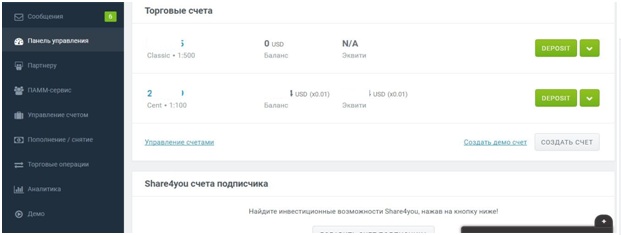
• партнеру — пока что этот пункт вам не пригодится. Forex4you предлагает неплохую партнерскую программу своим клиентам. То есть вы можете в будущем получать дополнительный доход за счет привлечения новых клиентов. В этой вкладке можно подключить партнерскую программу;
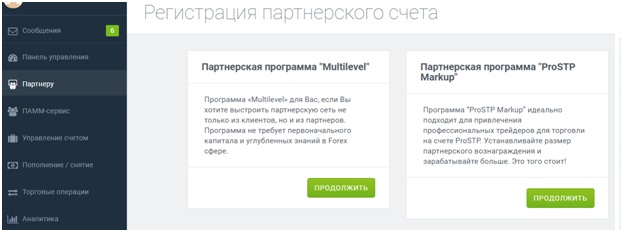
• ПАММ сервис. Под ПАММ инвестированием понимается возможность вкладывать средств в других трейдеров. То есть вы можете не торговать самостоятельно, а вложиться в другого, более опытного спекулянта, в этой вкладке можно ознакомиться со списком ПАММов, а также условиями работы этого сервиса;
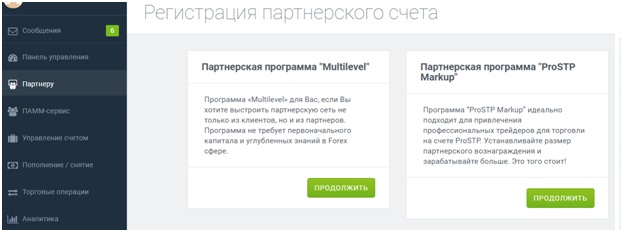
• управление счетом — в этой вкладке можно создать счет, изменить кредитное плечо и пароль для входа в терминал. О создании счета и входе в терминал поговорим чуть позже;
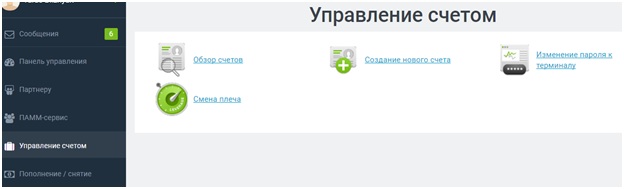
• пополнение/снятие — в этом разделе можно пополнить счет или оформить заявку на вывод. Здесь же хранится информация по добавленным банковским картам, история ввода/вывода средств на счет, величина начисленного бонуса и т. д.;
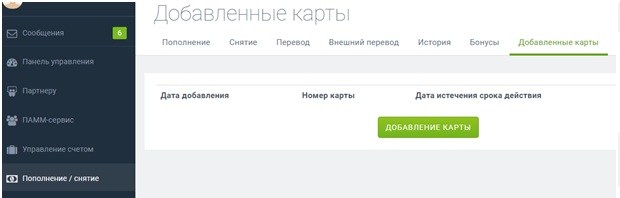
• торговые операции — здесь помимо открытых сделок и уже совершенных трейдов есть раздел с заказом VPS (аренда сервера). Что это такое, зачем нужно и как его арендовать будем изучать чуть позже;
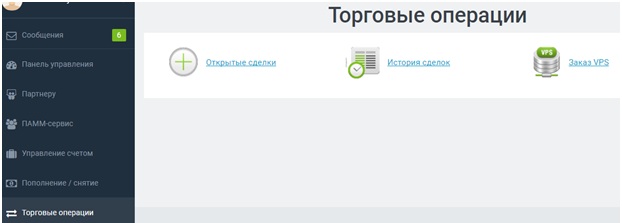
• аналитика — доступ к аналитически материалам. Forex4you позволяет своим клиентам получать аналитику от TradingCentral, пользоваться Авточартистом. Здесь же можно ознакомиться с видеоаналитикой;
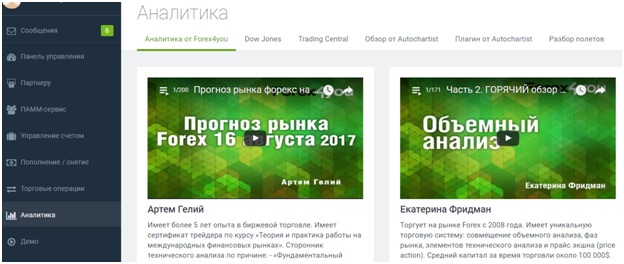
• демо — позволяет открыть демо-счет и получить возможность торговать виртуальными деньгами. Учебный счет подойдет для ознакомления с работой терминала и тестирования новых стратегий.
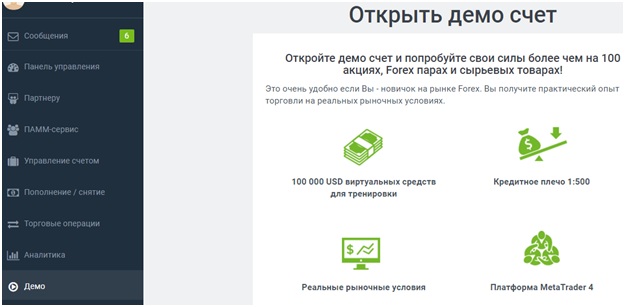
Не путайте регистрацию на сайте брокера и открытие счета. Счет будем создавать через личный кабинет, логин/пароль, указанный при регистрации аккаунта на сайте брокера для терминала не подойдет.
Как открыть торговый счет
Для этого:
• заходим в личный кабинет на сайте брокера;
• во вкладке «Управление счетом» жмем на «Создание нового счета», теперь нужно выбрать счет. Подробнее с торговыми условиями можете ознакомиться на сайте Forex4you;
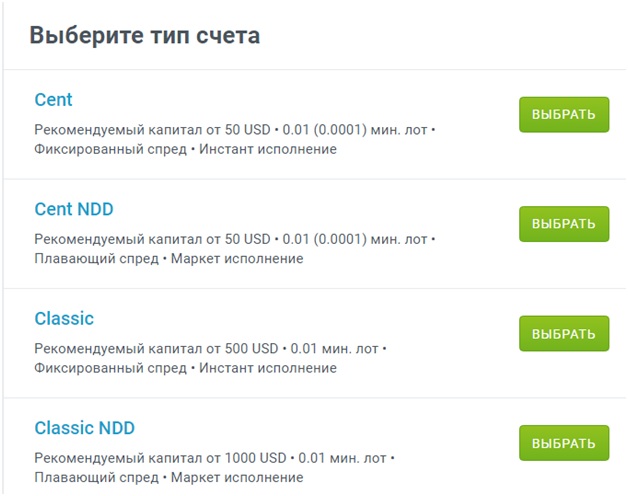
• создадим классический счет. Выбираем его — в следующем окне указываются условия работы на этом типе счета, можно задать кредитное плечо. Этот параметр настраивается через личный кабинет, нужно только указать пароль от терминала терминала МТ4 и можно менять плечо;
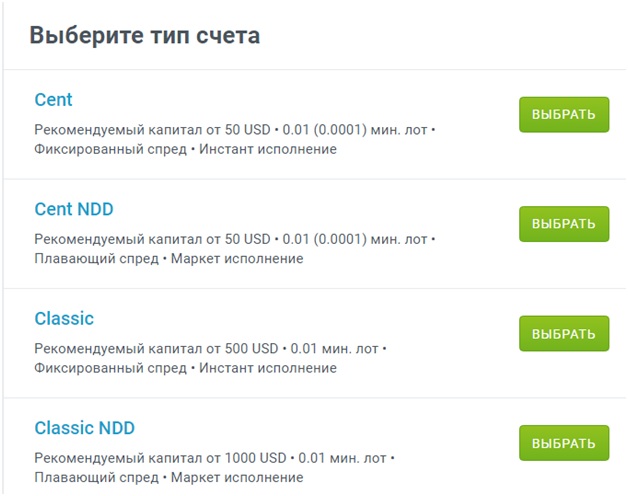
• жмем «создать счет» и система выдаст логин/пароль для входа в терминал. Та же информация дублируется на ваш email.
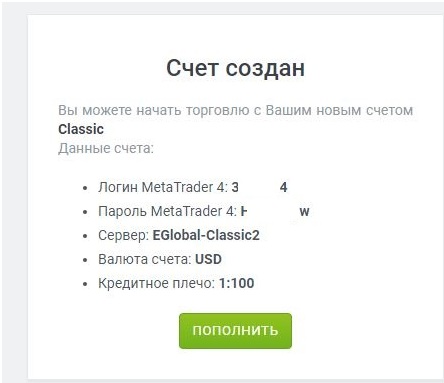
Обратите внимание — помимо логина/пароля указывается и сервер. Это важно, при первом подключении на выбор дается несколько серверов, из них нужно выбрать тот, который указала система при регистрации счета.
Установка и вход в МетаТрейдер4
Скачать терминал можно с сайта брокера, ссылки находятся в нижней части личного кабинета либо на сайте брокера в разделе «Торговые терминалы». Есть версии платформы для Windows, MacOS, мобильных устройств под управлением Андроид и iOS.
Антивирус при скачивании может выдать предупреждение в духе «этот файл может нанести вред вашему устройству». Это просто перестраховка, например, встроенный защитник Windows так реагирует на файлы с расширением .exe. Так что смело подтверждайте скачивание после чего запускайте файл .exe — произойдет установка торгового терминала.
После завершения установки терминал сразу запускается, вы увидите следующую картину. Терминал предлагает открыть счет и начать с выбора сервера.
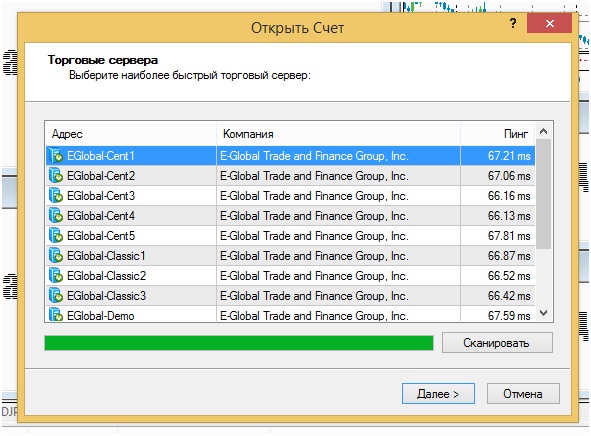
У нас счет уже создан (мы это сделали после регистрации на сайте Forex4you через личный кабинет). Поэтому жмем «Отмена» и в следующем окне вводим логин, пароль и выбираем нужный сервер. Эти данные сообщались после регистрации счета на сайте брокера и продублированы на email.
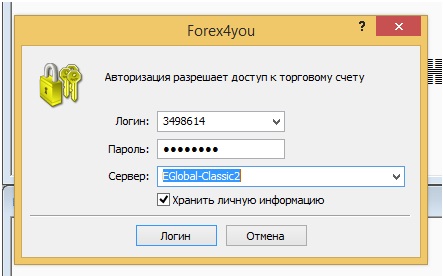
Вводим все необходимые данные и оставляем «Хранить личную информацию» активным. Данные для входа сохранятся и повторно их вводить не нужно будет.
В самом терминале с левой стороны находятся окна Навигатор и Обзор рынка. В Навигаторе отображаются индикаторы/советники/скрипты, о них поговорим в следующем разделе. В нем же указываются подключенные счета, сразу можно подключить несколько штук и переключаться между ними в пару щелчков мыши.
Для подключения нового счета в контекстном меню выбирается пункт «Подключиться к торговому счету» и ввести другие логин/пароль.

В обзоре рынка можно ознакомиться с доступными для работы инструментами. Сразу после запуска отображается немало активов, если нужно скрыть лишние, можно выбрать в контекстном меню пункт «Скрыть все символы». В таком случае из списка исчезнут все инструменты за исключением тех, графики которых открыты.
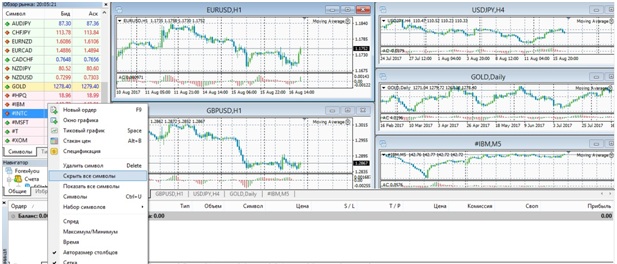
Информация по счету, в частности, текущий баланс, открытые сделки, самые популярные валютные пары указаны в нижней части терминала. С этими данными можно ознакомиться в разделах Торговля, Активы, История счета.
Установка и настройка индикаторов/советников в МТ4
Платформу ценят не только за удобство, но и за огромную базу пользовательских индикаторов и советников. Некоторые находятся только в платном доступе, но есть и немало бесплатных вариантов. Любой из них можно установить своими руками.
Для установки советника:
• распаковываете архив с файлом робота;
• в терминале жмем Файл — Открыть каталог данных;
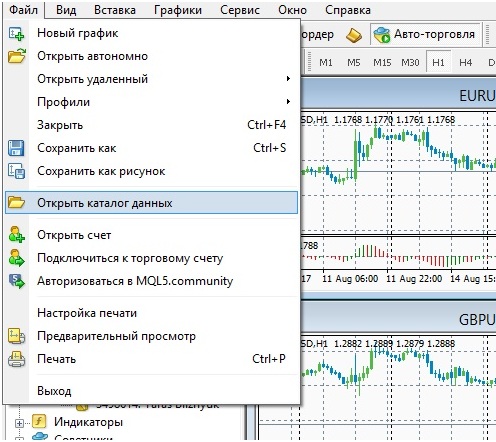
• в открывшемся окне переходим в папку MQL4, в ней нам нужна папка Experts. Для примера установим советник под названием Full Wallet 2.0, файл с расширением .ех4 нужно просто скопировать в Experts;
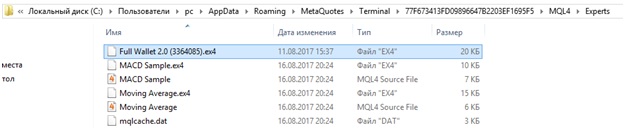
• в комплекте с файлом советника идут еще и 2 файла настроек с параметрами под EUR/USD и USD/JPY. Файлы настроек (расширение .set) вставляются в папку Presets.

Терминал перезапускаем и проверяем верно ли установлен робот. Если вы все сделали без ошибок, то название советника появляется в окне Навигатора.
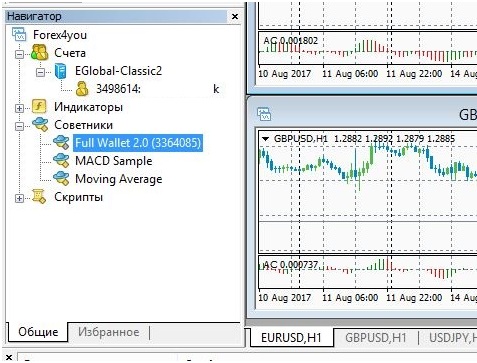
Воспользоваться файлами .set можно через настройки робота нажав кнопку загрузить в правом нижнем углу окна. Просто выбираете нужный файл .set и нажимаете на нем 2 раза, «вшитые» в него настройки будут применены к боту.
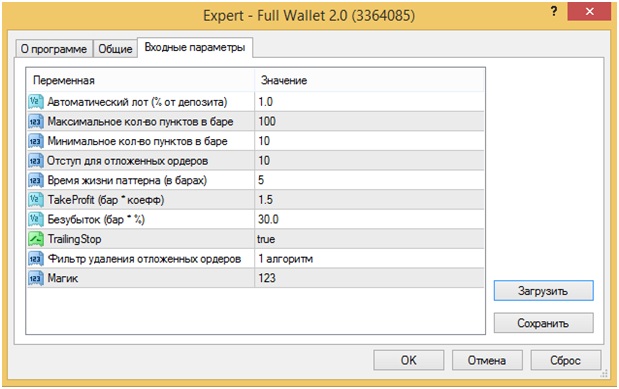
Индикатор устанавливается точно так же, но копировать файл нужно уже в папку Indicators. Далее — перезагрузка и проверка правильности установки.
Некоторые индикаторы требуют дополнительные скрипты/библиотеки. Соответствующие файлы копируются в папки Scripts/Libraries.
Работа с индикаторами и советниками форекс
Добавить индикатор можно:
• через меню Вставка — Индикаторы;
• через Навигатор, индикатор просто перетаскивается на график. Перед добавлением индикатора откроется окно с параметрами, их можно изменять и после добавления алгоритма на график.
Можно открыть список всех индикаторов нажав Ctrl+I либо через контекстное меню. Двойной щелчок по названию открывает окно с параметрами алгоритма.
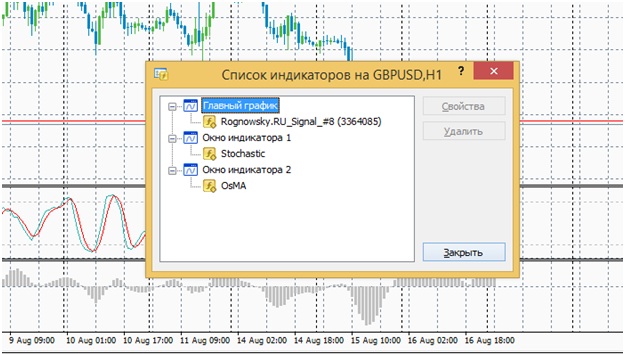
Советник добавить можно также через Навигатор. Предварительно в настройках разрешаем автоматический трейдинг:
• переходим в настройки Вкладка — Сервис — Советники, либо нажав Ctrl+O;
• отмечаем «Разрешить автоматическую торговлю».
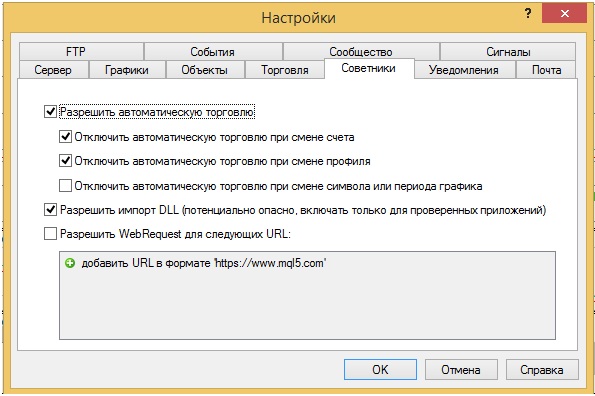
Это позволит советнику торговать без вашего участия, он будет работать до тех пор, пока вы не закроете МТ4 (или не пропадет интернет). Индикатор работоспособности советника — смайлик в верхнем правом углу, если он улыбается, то все в порядке, если нет — проверьте настройки.
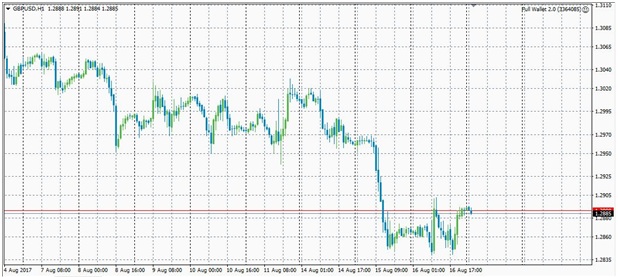
На один и тот же график добавляется только 1 советник, если попытаетесь добавить второй, то терминал предложит вам удалить старый и запустить новый. В любой момент можно изменить его настройки (или сделать это перед запуском).
Работа с VPS сервером от сервиса Myfxvps.pro
Торговля советниками неудобна лишь одним — нужно постоянно держать терминал включенным, иначе робот просто перестанет торговать. Аренда виртуального сервера (VPS — Virtual Personal Settings) решает эту проблему.
Суть VPS заключается в том, что советник запускается на удаленном терминале и работает в режиме 24 х 5, свой ПК вы можете выключать в любое время. Однако большинство VPS сервисов отличаются частыми перебоями в работе, из-за чего советник будет работать некорректно, а оставить сервис без присмотра станет невозможно.
Так как, большинство впс сервисов имеют ненадежные системы хранения данных, что приводит к сбоям и сбросу ранее установленных роботов и терминалов.
Вам необходимо постоянно быть наготове, чтобы заново включить терминал и советник на VPS. Если вы не хотите усложнять себе трейдинг, то настоятельно рекомендуем именно ДАННЫЙ VPS сервис. Сервис Myfxvps.pro предлагает несколько вариантов аренды виртуального сервера по приемлемым ценам.
Выбор тарифного плана, о сервисе
Перед тем как рассматривать непосредственно регистрацию и подключение дадим пару рекомендаций по работе с VPS.
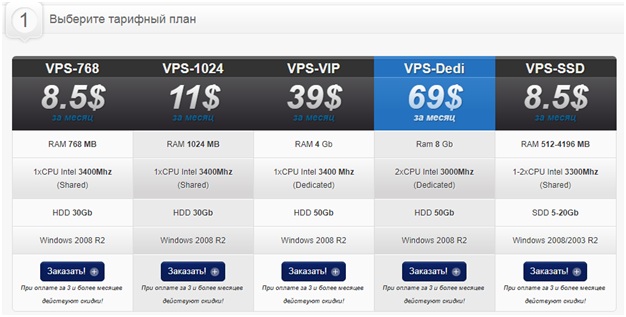
В зависимости от стоимости отличается арендованная мощность. При выборе учитывайте объем оперативной памяти. Здесь все индивидуально, рекомендуем через диспетчер задач у себя на ПК изучить потребление оперативной памяти с запущенным советником. Учтите, что примерно 450 Mb «съест» Windows 8, так что остановиться лучше над предложением с объемом оперативной памяти от 1 Gb.
Подключиться к можно с любой операционной системы, не только с Windows, соответствующие клиенты скачиваются с сайта Myfxvps.pro.
Работа с VPS сервером от Myfxvps.pro
Для покупки виртуального сервиса действуем следующим образом:
• сперва нужно зарегистрироваться на сайте. Заполняется стандартная регистрационная форма, можно войти с использованием одной из социальных сетей;
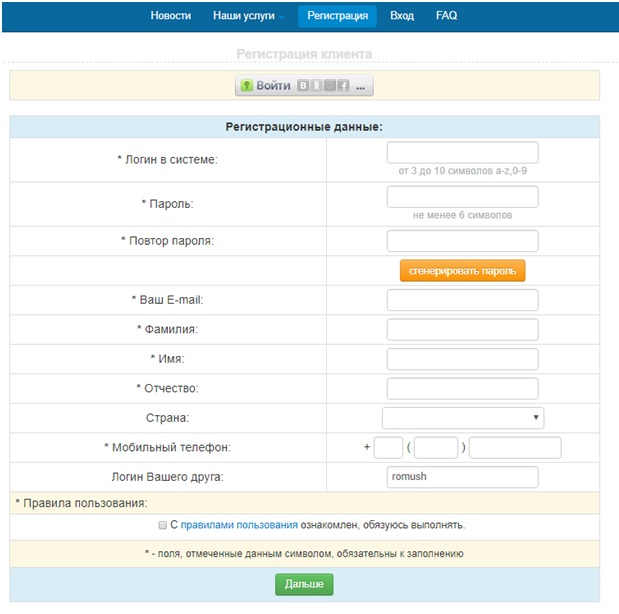
• тип профайла выбираем «Частное лицо». Заполняем в профайле данные о себе (адрес регистрации и т. д.);
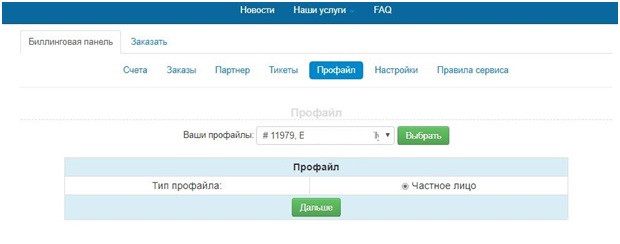
• теперь в разделе «Заказать» выбираем нужный тарифный план, подведя курсор к значку «i»справа от предложения можно узнать характеристики сервера;
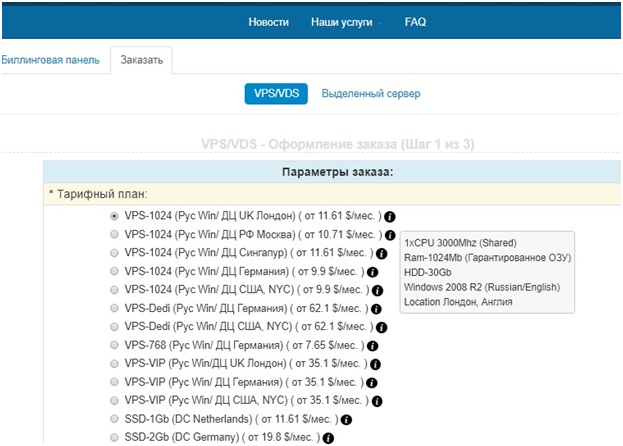
• продолжаем заказ и на следующем этапе нужно выбрать срок аренды и ввести промо код (если его нет, просто оставьте поле незаполненным). При заказе на несколько месяцев получаем небольшую скидку;
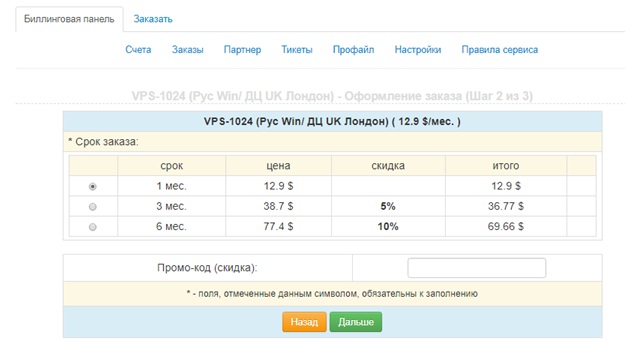
• следующее окно — подтверждение заказа, проверяем все ли верно и при необходимости оставляем комментарий. Еще можно вернуться назад и исправить если ошиблись, например, при выборе тарифного плана;
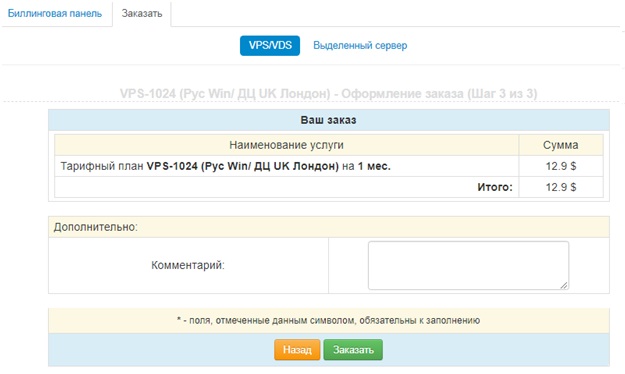
• выбирается вариант оплаты. Оплатить тарифный план можно множеством способов, немного отличается только комиссия платежной системы. Доступны варианты оплаты с Вебмани, банковской карты, ЯндексДеньги, PayPal, Киви, Scrill, Neteller, доступен даже вариант оплаты в Биткоинах;
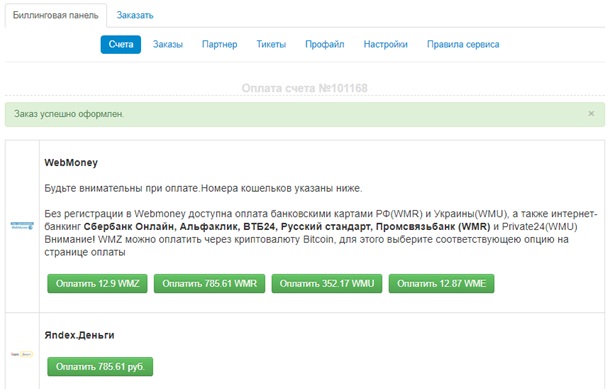
• выбрав платежную систему трейдер переадресовывается на сайт платежной системы и происходит оплата.
После оплаты на почту приходит письмо, которое подтверждает факт заказа.
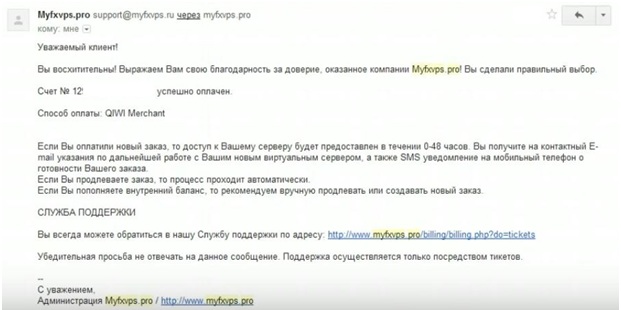
Учтите — доступ к серверу вы скорее всего получите не мгновенно. На обработку заказа может уйти до 48 часов, но обычно все происходит в течение пары часов с момента оплаты. После установки сервера придет соответствующее письмо. В нем находится логин и пароль, они понадобятся для подключения.
Далее с помощью сочетания клавиш Windows + R вызываем окно Выполнить и вводим в нем команду mstsc — открывается окно с параметрами для удаленного доступа к рабочему столу.
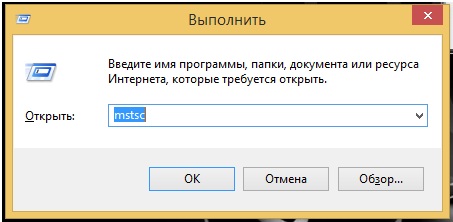
В этом окне нужно ввести название сервера и имя пользователя — эти данные у вас уже есть.
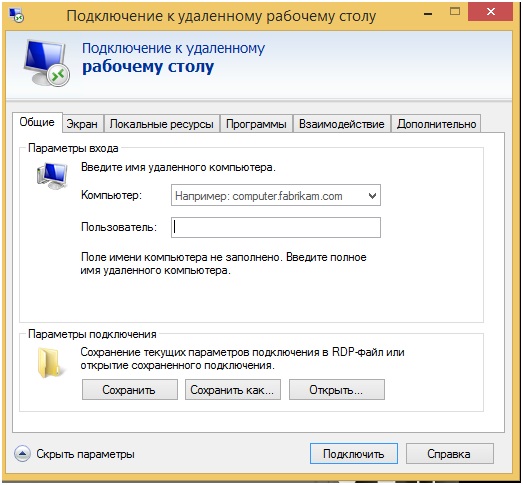
Кроме того, в настройках можно настроить дополнительные параметры:
• вкладка экран — позволяет выбрать разрешение, а также подключить все мониторы, если у вас их используется несколько. Влияет исключительно на удобство работы, на скорости не скажется;
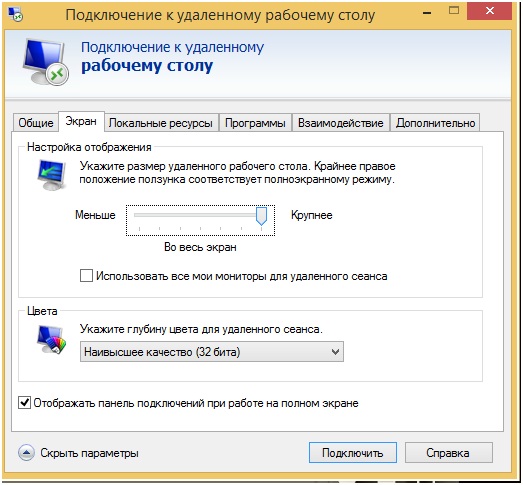
• локальные ресурсы — рекомендуем подключить те локальные диски, которые будут использоваться при удаленном сеансе (выберите диски на своем ПК и отметьте их в списке);
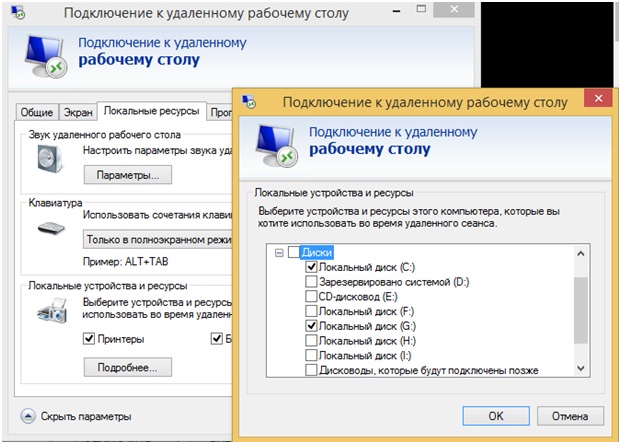
• программы — ничего не меняйте;
• взаимодействие — настройка производится автоматически, но можно и задать тип соединения вручную. При медленном интернете система просто отключит часть функций влияющих только на визуальную составляющую;
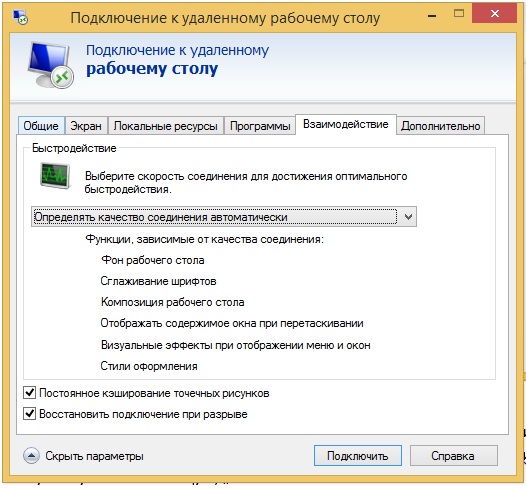
• дополнительно — не трогайте ничего из доступных пунктов.
Жмем «подключить», если подключаетесь в первый раз, то появится предупреждение о том, что подключение может нанести вред ПК. Проигнорируйте его.
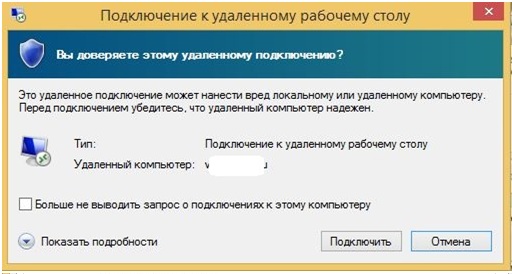
Открывается окно с рабочим столом удаленного ПК. На нем нет ничего кроме корзины, терминалы еще предстоит установить.
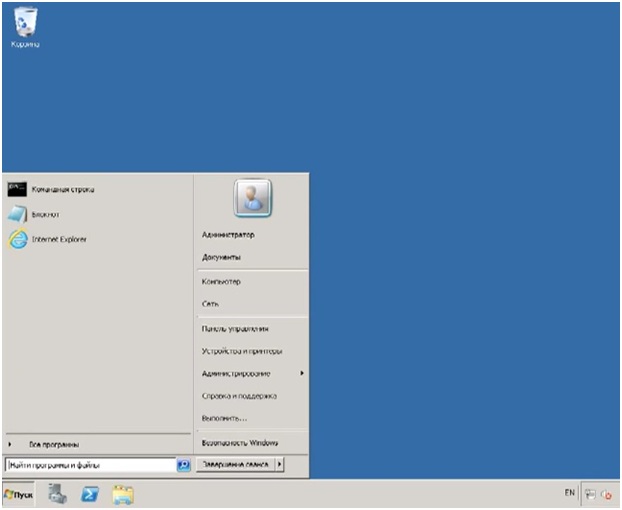
Теперь осталось только установить и запустить терминал и советник, установить терминал можно 2 способами:
• зайти на сайт вашего брокера и скачать установщик (на выделенном сервере можно устанавливать программы так же, как и на вашем домашнем ПК);
• каждый советник запускается на в отдельном терминале. Так что если вам нужно запустить 3 робота, то придется установить 3 терминала на VPS.
С последним пунктом у некоторых возникают сложности, дело в том, что если запустить повторно процесс установки, то просто обновится уже установленный терминал, он по-прежнему будет один. Чтобы обойти это ограничение:
• на этапе установки выбираем пункт настройки;
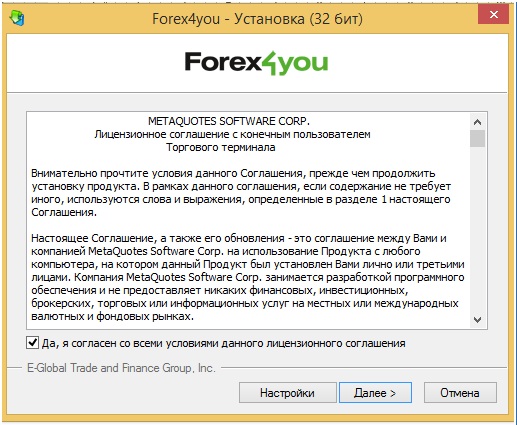
• в полях папка установки и папка программы просто допишите цифру 2 в названии. В итоге получите 2 отдельных терминала.
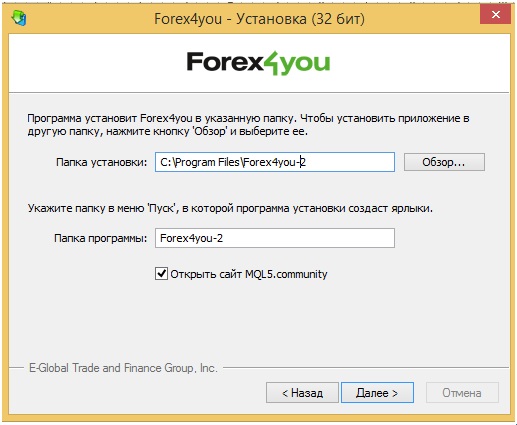
Что касается установки советников, то они устанавливаются точно так же, как и в обычный терминал на вашем ПК. Просто копируется нужный файл в папку Experts — это мы рассматривали выше.
При работе постоянно контролируйте загрузку системы, помните — мощности ограничены выбранным на этапе покупки тарифным планом. Если мощность выйдет за отведенные вам пределы, то работа просто остановится, придется перезапускать терминалы для возобновления торговли.
Еще одно ограничение VPS — на нем можно только торговать, тестировать советники не получится.
В качестве финала руководства для новичка на форекс
Техническая составляющая трейдинга проста. С установкой торгового терминала и его настройкой справится даже новичок, на освоение платформы также уйдет немного времени. Причем создатели МТ4 не ограничивают вас функционалом стандартного набора индикаторов и советников, трейдер может установить любой пользовательский алгоритм самостоятельно. Так что возможности открываются просто безграничные.
Что касается автоматической торговли и работе на VPS сервере, то все отличие от работы на своем ПК заключается в том, что терминал будет работать удаленно. В остальном принципы работы остаются теми же, так что нужно научиться лишь настраивать удаленный доступ.